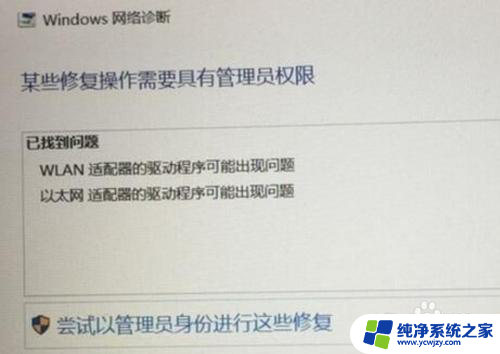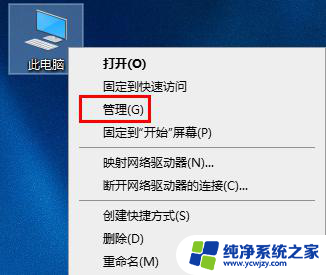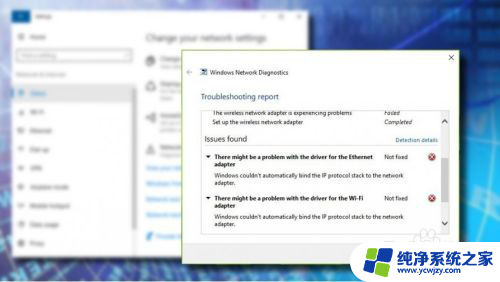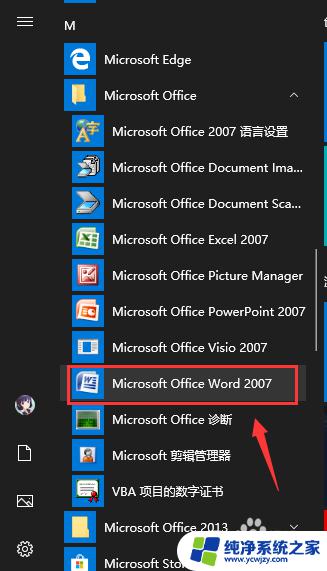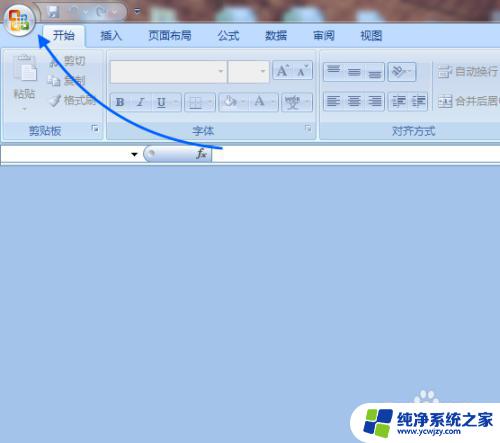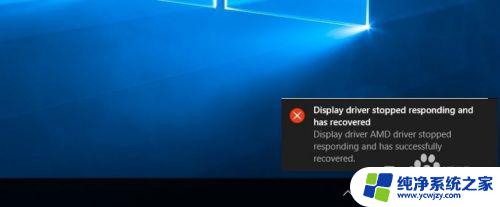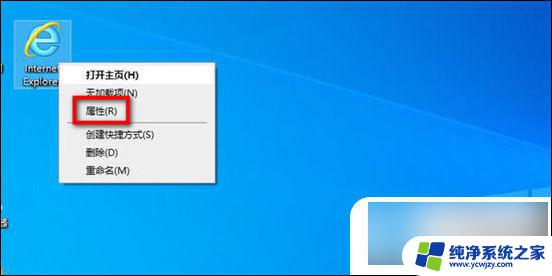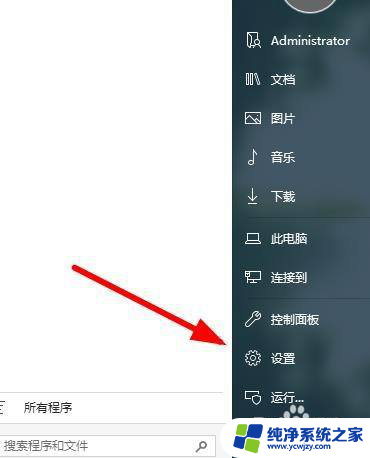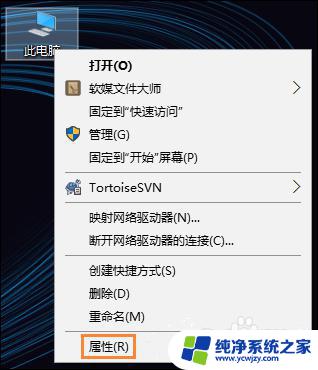wlan驱动程序出现问题怎么办
近年来无线局域网(WLAN)的普及率不断提高,成为我们日常生活中不可或缺的一部分,有时候我们可能会遇到WLAN驱动程序出现问题的情况,导致我们无法正常连接网络。在面对这样的困扰时,了解WLAN适配器驱动程序问题的详细修复步骤将是非常重要的。下面将介绍一些常见的问题并提供相应的解决方法,帮助您快速恢复WLAN的使用。
方法一:
1、首先右击桌面的此电脑,点击“管理”。
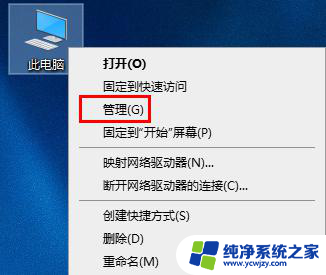
2、点击左侧的“服务和应用程序”。
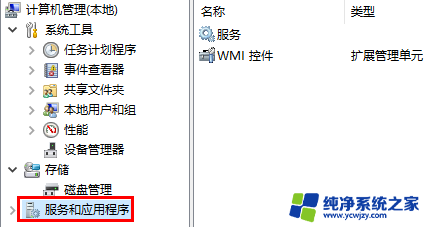
3、点击下拉中的“服务”。
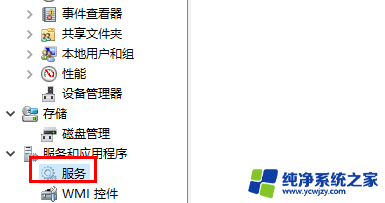
4、找到“wired autoconfig”右击选择“启动。
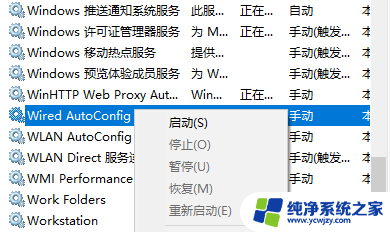
5、在弹出界面中,点击启动,确定即可。
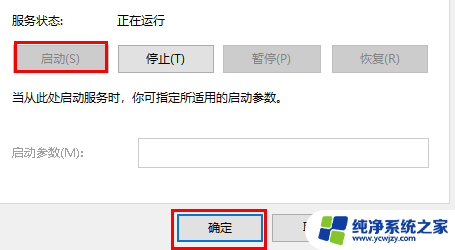
6、再找到“WLAN autoconfig”,双击打开。
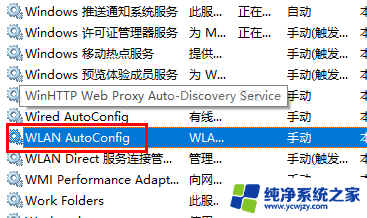
7、最后点击启动,再确定即可。
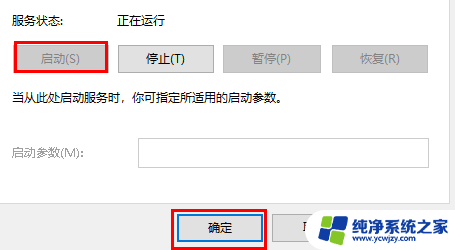
方法二:
1、首先点击左下角的开始,打开设置。
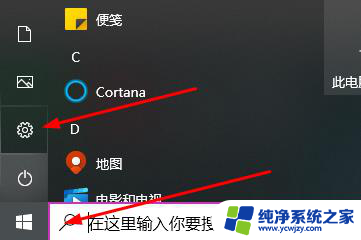
2、点击左边的“网络和Internet”。

3、再点击右侧的“网络和共享中心”。

4、之后点击左侧的“更改适配器设置”。
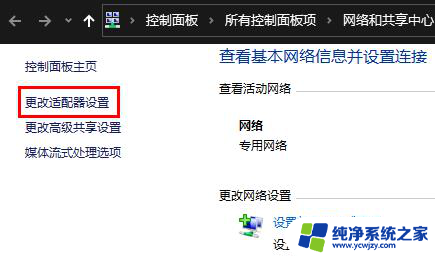
5、右击你的WLAN网络,选择“属性”。
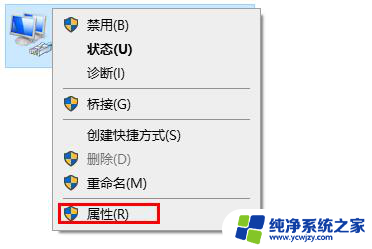
6、最后将项目下面的“Microsoft、Internet、链路层”开头的全部勾选了。
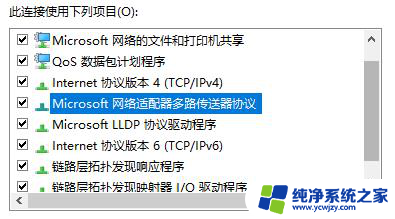
方法三:
1、首先右击桌面的此电脑,然后选择“管理”。

2、之后去点击左侧的“设备管理器”,在打开“网络适配器”的下拉。
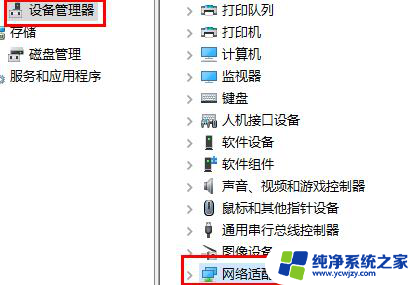
3、右击自己的驱动,选择“更新驱动程序”。
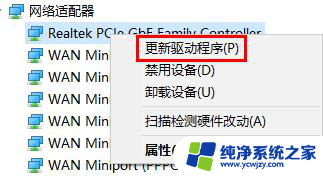
4、最后点击“自动搜索驱动程序”即可。
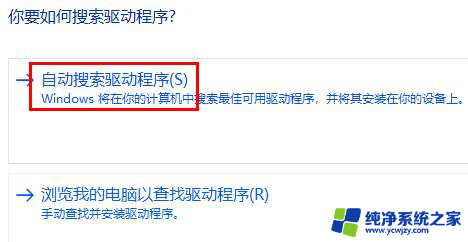
以上就是wlan驱动程序出现问题的解决方法,希望这些步骤能够帮助到需要的用户。